升级win10电脑没声音怎么修复
发布时间:2017-03-27 12:51
相关话题
很多朋友电脑升级了win10系统,电脑声音出现故障了,一般都是电脑驱动与设置的问题。下面小编给大家讲解一下关于升级win10电脑没声音的解决方法,希望大家喜欢!
升级win10电脑没声音的解决方法
首先要确定你的电脑是不是安装了声音的驱动,这非常的关键,可以看一下图标有没有小喇叭就知道了!

确定后,检测一下是不是有声音,如果后置的喇叭也不响,那么看看插孔有没有插错!绿色的才是耳机插口哦,驱动安装好了,插错了当然不响!
确定后置的没有问题,那么很多时候带耳机,需要用到前置插口,不响怎么办呢?这里就需要设置声卡的驱动了。

右键打开图示的小喇叭,点击声音管理器,就会出来一个控制界面。
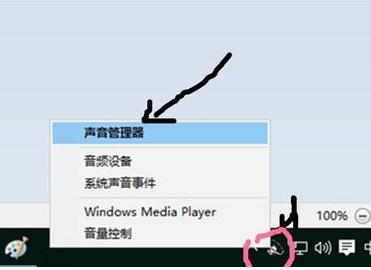
点击图示的设定按钮,不同电脑可能有所差异,但点击设定按钮就对了!
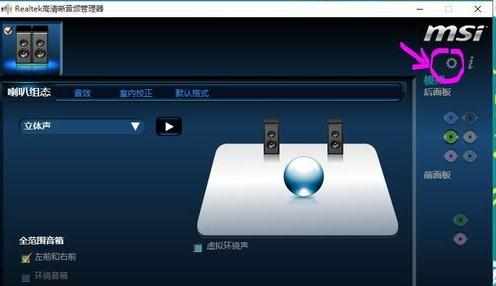
按照图示操作,如果不行,可以重复切换。

设定后,在按图示点击小扳手图标。会出来一个界面。按照图示操作!

勾选,就OK啦。点击确定,在开始的页面,点击小喇叭测试一下,是不是可以用耳机的前置插孔!



升级win10电脑没声音怎么修复的评论条评论